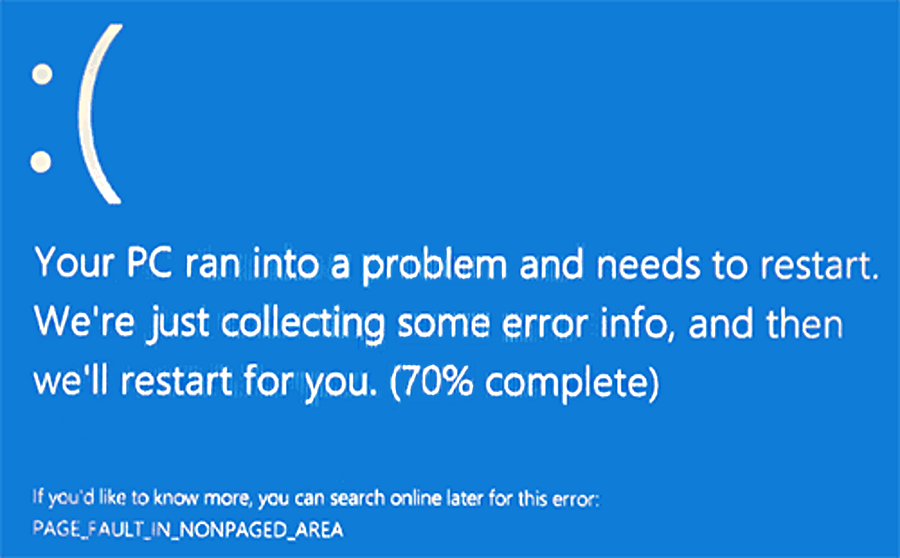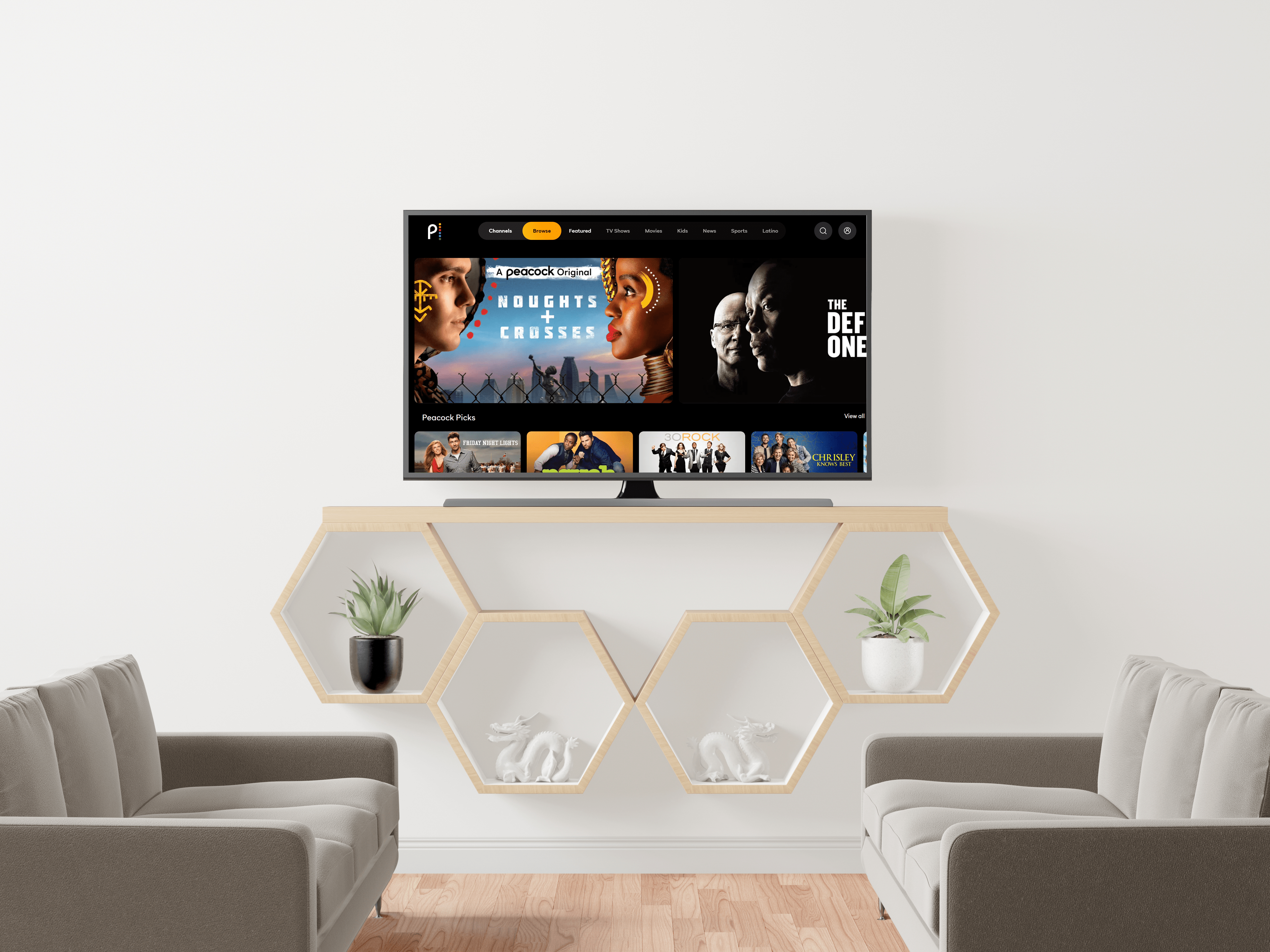Amazon의 Fire 태블릿 제품군에는 여러 가지가 있습니다. 저렴하고 배터리 수명이 적당하며 정기적으로 업그레이드 및 업데이트되며 거의 매년 새로운 모델이 출시됩니다. 그러나 그들은 Apple의 iPad와 다소 유사합니다. 기본적으로 그들은 완전히 닫혀 있습니다. Android 기반 운영 체제를 실행하는 다른 태블릿에서 기대하거나 당연하게 여길 수 있는 기능을 Fire 태블릿에 수동으로 설치해야 합니다.

증가하는 보안 문제에도 불구하고 Adobe의 Flash 소프트웨어는 수년 동안 수많은 웹 사이트에서 없어서는 안될 부분이었습니다. 사실, 이러한 우려로 인해 Adobe는 2020년에 프로그램에 대한 지원 종료를 발표했습니다. 그럼에도 불구하고 현재 온라인에 있는 많은 사이트를 최대한 활용하려면 Flash가 제대로 작동하도록 하는 것이 절대적으로 필요합니다. 이 기사에서는 Amazon Fire 태블릿에 Flash를 설치하기 위해 수행해야 할 작업을 설명합니다.
출처를 알 수 없는 앱 활성화
Amazon에서 특별히 제공하지 않은 모든 종류의 앱이나 서비스를 기기에 설치하려면 태블릿에서 알 수 없는 출처의 앱을 허용하도록 설정을 변경해야 합니다. 이 설정을 활성화하기 위해 따라야 할 단계는 다음과 같습니다.
- 태블릿의 전원을 켜거나 깨우고 홈 화면으로 이동합니다.
- 장치 화면 상단에서 빠른 작업 도구 모음을 아래로 끕니다.
- 톱니 모양의 설정 버튼을 누릅니다.
- 보안 및 개인 정보 보호
- 출처를 알 수 없는 앱의 오른쪽에 있는 토글을 눌러 토글이 오른쪽(켜기 위치)으로 설정되도록 합니다.

Adobe Flash 및 이를 사용할 수 있는 웹 브라우저 설치
위에서 언급했듯이 Flash 플레이어의 보안에 대한 몇 가지 우려 사항이 있기 때문에 Amazon의 사용자 친화적인 태블릿에 설치되지 않습니다. 그들은 사람들이 태블릿에 Flash를 가지고 있다는 생각에 반대합니다. 사실 Amazon Fire 태블릿과 함께 제공되는 내장 웹 브라우저인 Silk Browser는 Flash가 설치되어 있어도 실제로 지원하지 않습니다.
즉, Flash 기반 콘텐츠가 있는 웹 사이트를 보려면 장치에 대체 브라우저도 설치해야 합니다. 태블릿에 다운로드하여 설치한 경우 Google Play 스토어에서 둘 다 사용할 수 있는 Dolphin Browser 또는 Opera Mobile을 제안합니다. 그렇지 않으면 지침에 따라 Flash와 함께 Dolphin을 다운로드하고 설치할 수 있습니다.
태블릿에서 Flash와 Dolphin을 모두 사용하려면 다음을 수행해야 합니다.
- 태블릿의 홈 화면으로 이동합니다.
- Silk Browser 앱의 아이콘을 탭합니다.
- Flash를 다운로드하려면 이 링크를 누르거나 브라우저의 주소 표시줄에 붙여넣으세요: //rawapk.com/flash-player-apk-download/.
- 아래로 스크롤하여 파란색 Flash Player APK 다운로드 버튼을 탭합니다.
- Dolphin Browser를 다운로드하려면 이 링크를 누르거나 브라우저의 주소 표시줄에 붙여넣으세요: //rawapk.com/dolphin-browser-apk-download/.
- 아래로 스크롤하여 파란색 Dolphin Browser APK 다운로드 버튼을 탭합니다.
- 기기의 홈 화면으로 돌아갑니다.
- 문서 앱을 탭합니다.
- 로컬 저장소를 누릅니다.
- 다운로드를 탭합니다.
- Flash APK를 탭한 다음 화면 오른쪽 하단에 있는 설치를 탭하십시오. 설치가 완료되면 완료를 누릅니다.
- 태블릿에 설치하려면 Dolphin Browser APK에 대해 동일한 프로세스를 따르세요.
이제 Flash와 이를 사용할 수 있는 브라우저가 Amazon Fire 태블릿에 설치되어 있어야 합니다.

돌핀 브라우저에서 플래시 활성화
마지막으로 반짝이는 새 브라우저가 Flash 콘텐츠를 활성화하도록 설정되어 있는지 확인해야 합니다. 그렇지 않으면 실제로 Flash가 설치되지 않은 것처럼 보일 것입니다. 방법은 다음과 같습니다.
- 태블릿의 홈 화면으로 이동합니다.
- 돌핀 브라우저 앱 아이콘을 탭하세요.
- 소개를 보려면 왼쪽으로 스와이프하세요.
- 화면 오른쪽 하단에 있는 톱니바퀴 모양의 메뉴 아이콘을 누릅니다.
- 설정을 탭합니다.
- 사용자 에이전트를 탭합니다.
- 데스크톱을 탭합니다(브라우저는 이 모드에서 훨씬 더 잘 작동하며, 모바일 버전이 아닌 웹사이트의 일반 데스크톱 버전을 볼 수 있습니다).
- 웹 콘텐츠를 탭합니다.
- Flash Player 오른쪽에 있는 끄기를 탭합니다.
- 항상 켜짐(또는 보안을 좀 더 제어하려는 경우 요청 시)을 탭합니다.
이제 Dolphin 브라우저 앱이 Fire 태블릿에서 모든 Flash Player 콘텐츠를 볼 준비가 되었습니다.
팬에 플래시
Flash가 보다 현대적이고 안전한 대안을 위해 빠르게 유행하고 있지만 웹은 최신 인프라를 기반으로 하지 않는 많은 사이트가 있는 거대한 공간입니다. Amazon Fire 태블릿에서 Flash를 활성화하면 플래시를 사용하는 모든 웹 사이트를 원래 의도대로 볼 수 있습니다.
Dolphin보다 선호하는 다른 Flash 지원 브라우저가 있는 경우 아래 의견 섹션에서 공유해 보시지 않겠습니까?